Les clichés gagnent rapidement en popularité. À tel point que pratiquement toutes les distributions Linux les prennent en charge, à l'exception de Linux Mint. La raison en est que les développeurs derrière le système d’exploitation Linux Mint ont l’impression que la technologie Snap ne répond pas pleinement à leurs besoins. Au lieu de cela, ils ont décidé de désactiver les Snaps par défaut. En fait, même si les dernières versions de leur système d'exploitation sont basées sur Ubuntu 16.04 (un système d'exploitation avec des instantanés déjà activés), il est désactivé. Au lieu de cela, Linux Mint a pleinement adopté Flatpak. C’est une alternative solide à Snaps, Flatpak propose également de nombreux packages. Cela dit, l'enthousiasme général semble être à l'origine de Snaps, avec des entreprises aussi grandes que Microsoft qui en font la publicité officielle. Si vous êtes un utilisateur de Mint qui souhaite conserver Flatpak mais qui utilise également Snaps, il existe un moyen simple d'activer la prise en charge des packages Snap.
Snapd sur Linux Mint
Pour activer la prise en charge des packages Snap sous Linux Mint, vous devez:devez installer le paquet car l’équipe Linux Mint a choisi de supprimer les outils et processus de capture par défaut. Pour installer le logiciel sur Linux Mint, vous devez ouvrir une fenêtre de terminal. Une fois la fenêtre du terminal ouverte, entrez: sudo -s pour obtenir un accès root. Utiliser un shell racine plutôt qu'individuel sudo Les commandes peuvent être utiles si vous allez beaucoup interagir avec le système.
Après avoir obtenu un shell root, utilisez la mise à jourcommande pour que votre système exécute le dernier logiciel. Ceci est important pour que l'outil Snapd s'exécute correctement. N'oubliez pas que si vous n'êtes pas à l'aise avec l'utilisation des commandes pour mettre à jour Linux Mint, l'outil Mint Updater est également disponible et peut également fonctionner.
Commencez par utiliser la commande apt update pour actualiser les sources du logiciel Linux Mint. Cela déterminera également si des mises à jour sont disponibles pour le système.
apt update
Ensuite, utilisez la commande apt upgrade pour installer leles nouvelles mises à jour que le système dit sont disponibles. Assurez-vous également d'ajouter -y à la fin pour que la commande dise automatiquement «oui». Cela vous évite d'avoir à appuyer plus tard sur «y» sur le clavier.
apt upgrade -y
Avec les mises à jour logicielles installées, nous pouvons installer le logiciel requis pour exécuter les packages Snap sous Linux.
apt install snapd
Le système doit activer automatiquement tous les services systemd sous Linux Mint dont Snapd a besoin pour fonctionner correctement. Si pour une raison quelconque il y a une erreur dans leur activation, essayez:
apt purge snapd
L’exécution de la commande de purge est un excellent moyen de résoudre les problèmes liés à l’enregistrement instantané, purge va supprimer et supprimer complètement toutes les référencess'enclenche sur le système. D'où le nom de «purge». Lorsque la commande de purge est terminée, vous pouvez réinstaller snapd sur le système en toute sécurité. Comme vous avez tout purgé, Linux Mint sera obligé de re-télécharger et de tout ré-installer et devrait résoudre tous les problèmes qui pourraient survenir.
apt install snapd
Snaps On Linux Mint - Terminal
Maintenant que Linux Mint prend en charge l’instantané, il existeQuelque chose que vous devriez savoir: il ne sera pas aussi bon que sur Ubuntu. La raison principale en est que Linux Mint 18.3 (et d’autres versions 18.x) s’exécutent sur une base Ubuntu 16.04. Ubuntu LTS constitue une base solide pour un système d’exploitation, mais présente des inconvénients, notamment le fait que les versions de logiciels peuvent être un peu dépassées.
Sur Ubuntu 17.04 et 17.10 utilisateurs peuvent facilement parcourir et installer des instantanés dans Gnome Software, grâce au plugin Software snaps. Malheureusement, ce plugin nécessite la version 3.26 de Gnome, et Mint n’a que 3.22. Cela signifie que toutes les captures que vous installez sous Mint doivent être effectuées avec le terminal.

Pour installer un package logiciel enfichable sous Linux Mint, ouvrez un terminal et procédez comme suit:
snap find "program name"
Ceci produira une liste de paquets qui sontinstallable, lié à votre recherche instantanée. Pour installer une capture instantanée, regardez la liste et copiez le nom exact du paquet. Ensuite, utilisez cette commande pour l’installer sur le système.
sudo snap install programname
Souvent, les instantanés nécessitent une mise à jour. Pour mettre à jour votre liste de packages d'alignement avec la dernière version, vous devez utiliser la commande «actualiser». Chaque fois que la commande d'actualisation est utilisée, Snapd sort et récupère la version la plus récente possible de l'application dans la boutique et la remplace par l'ancienne.
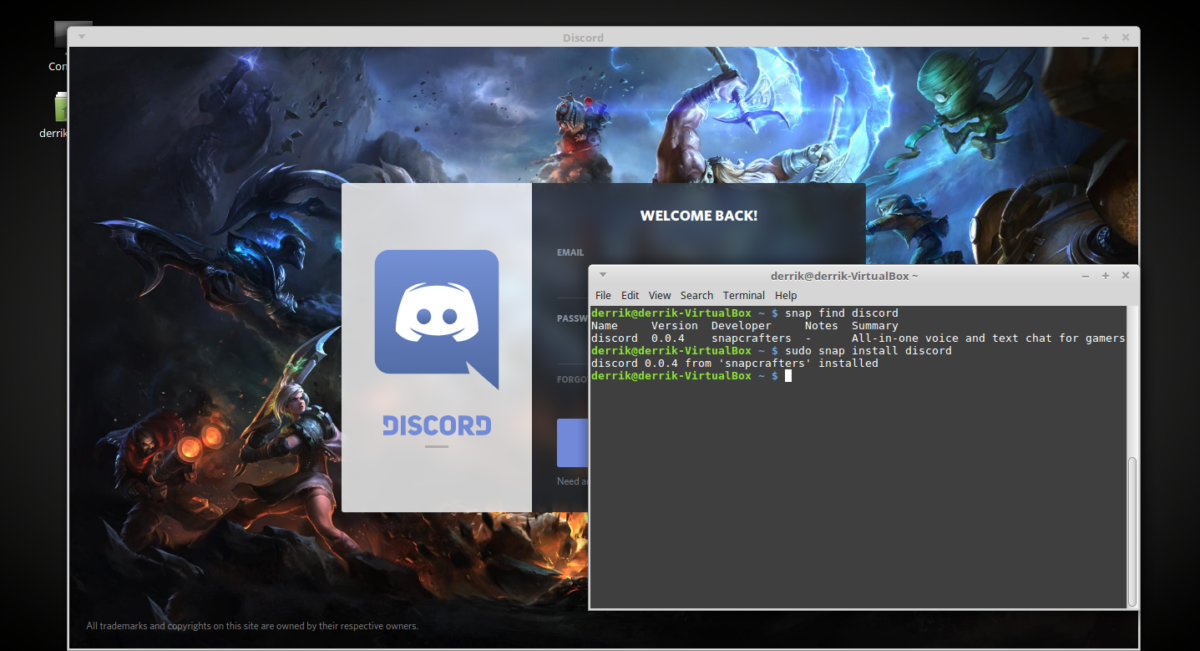
sudo snap refresh
Les instantanés sont faciles à désinstaller à partir de Linux Mint. Les utilisateurs peuvent le faire à tout moment en utilisant la commande remove.
sudo snap remove programname
Enfin, si vous souhaitez répertorier toutes les captures disponibles dans le magasin de captures, essayez d’utiliser la commande de recherche sans rien après.
snap search
Vous souhaitez enregistrer la liste complète des clichés installables dans un fichier pour une lecture ultérieure? Essayez de le sortir.
snap search >> ~/snap-list.txt
Accédez au fichier sauvegardé à tout moment en ouvrant le fichier snap-list.txt dans / home / sur votre ordinateur Linux.













commentaires